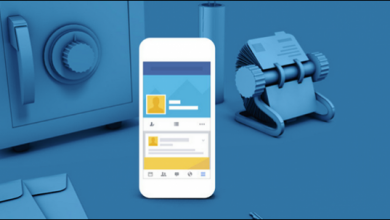يقوم Facebook بإخفاء الرسائل منك ونعرض لك مكانها
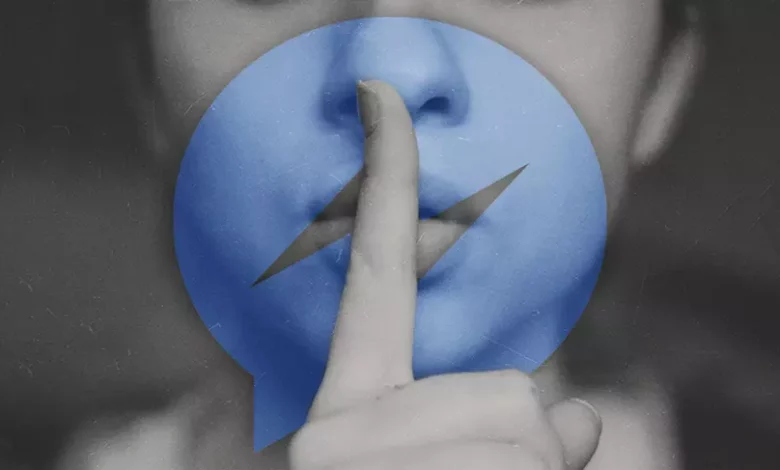
على الرغم من وجود العديد من الشبكات الاجتماعية الأخرى التي يستخدمها الجمهور ، لا يزال Facebook أحد الملوك في العديد من البلدان. خدمة يستخدمها عدد كبير من الأشخاص للتواصل مع عائلاتهم أو أحبائهم أو حتى مقابلة أشخاص. يمكن القيام بذلك من خلال المنشورات العادية على الحائط ، أو من المجموعات ، أو إذا كنت تريد اتصالًا أكثر مرونة وخصوصية ، باستخدام خدمة Messenger.
كيف يمكنني رؤية الرسائل المخفية على الفيس بوك؟

على الرغم من أن هذه تبدو واحدة أخرى من تلك القصص التي تؤدي فيها شركة مارك زوكربيرج إحدى حيلها ، إلا أنها هذه المرة شيء يفعلونه من أجل مصلحتنا. كما تعلم بالفعل ، تتيح لنا خدمة المراسلة هذه التي تتضمن Facebook إمكانية الاتصال الفوري بشخص ما حتى لو كان في الجانب الآخر من العالم. ستتلقى ببساطة إشعارًا للجهاز الذي تستخدمه فيه ويمكنك الرد علينا.
لقد تراكمت هذه الرسائل هناك منذ أيام أو شهور أو حتى سنوات. لكن بالطبع ، مثل جميع الخدمات التي يتم إجراؤها تلقائيًا وبدون مراجعة من قبل شخص طبيعي ، يمكن أن يكون لهذا النظام أخطاء. لذلك ، قد تجد واحدًا أو آخر في مربع الرسائل المخفي هذا والذي لا ينبغي أن يكون هنا حقًا. لذلك هذا الصديق الذي غضب منك لأنك لم تجب عليه ، بينما كنت تعرف فقط كيف تخبره أنك لم تتلق أي شيء منه ، فقد يكون على حق.
من أجل العثور على مجلد الرسائل هذا الذي لم يحذرنا Facebook بشأنه ، سيتعين علينا اتباع طريق أو آخر اعتمادًا على الجهاز الذي نريد الوصول منه إلى Messenger.
الرسائل المخفية في Messenger من المتصفح
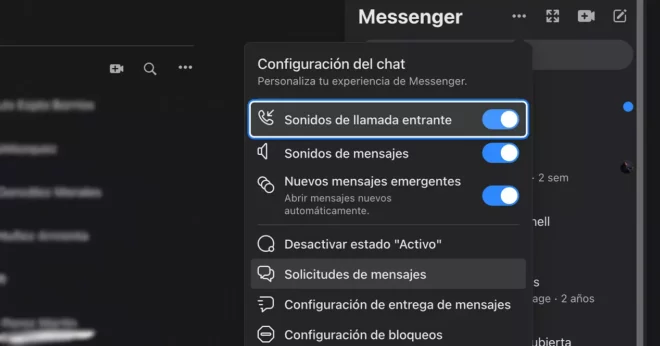
إذا كنت ترغب في تحديد موقع هذه الرسائل من خلال المتصفح (والذي يمكن أن يكون Chrome أو Safari أو Opera أو أي شيء آخر) ، فسيتعين عليك فقط اتباع الخطوات التالية:
- قم بالوصول إلى حسابك على Facebook كما تفعل عادةً. نظرًا لأن Messenger عبارة عن خدمة يتم تضمينها من خلال المتصفح ، فلن تحتاج إلى تثبيت أي شيء جديد.
- بمجرد الدخول ، حدد موقع أيقونة Facebook Messenger في الزاوية اليمنى العليا. اضغط الآن للدخول إليه.
- سترى الآن أنه قد تم عرض جميع محادثاتك القديمة من هذه الخدمة. وفوقهم ، في الجزء العلوي ، سترى خيارات مختلفة ، بما في ذلك القائمة النموذجية المكونة من 3 نقاط. انقر عليه.
- فيما يلي خيارات مختلفة تسمح لنا بالتحكم في إعدادات الدردشة. من بينها سترى واحدة تسمى “طلبات الرسائل” . أدخل هنا.
سيتم عرض قائمة جديدة تلقائيًا ربما لم تشاهدها من قبل. هذه النافذة عبارة عن “علبة مخفية” للرسائل التي قام Facebook بتصفيةها لمنع المستخدمين الضارين من الوصول عبر Messenger.
الرسائل المخفية في Messenger من الجوال

في حالة رغبتك في الوصول إلى Messenger من هاتفك المحمول ، فالحقيقة هي أن الوصول إلى “القائمة المخفية” هذه أسهل بكثير وأكثر سهولة:
- قم بتثبيت تطبيق Facebook Messenger على هاتفك والوصول إليه باستخدام حسابك على هذه الشبكة الاجتماعية.
- الآن ، مرة واحدة على الشاشة مع جميع المحادثات ، انقر فوق أيقونة صورتك في الزاوية اليسرى العليا. سينقلك هذا إلى إعدادات Messenger.
- هنا ، من بين الخيارات الأولى التي تظهر ، عليك تحديد “طلبات الرسائل” وإدخالها.
من خلال هذه الخطوات البسيطة ، ستكون قد وصلت إلى ذلك الدرج الذي أخفى فيه Facebook بعض الرسائل التي وصلت إليك على Messenger. الآن ، بالتأكيد ، أنت تتساءل عما يمكنك أو يجب أن تفعله معهم. نعرض لكم ذلك في القسم التالي.
ماذا تفعل مع “الرسائل المخفية” للرسول؟
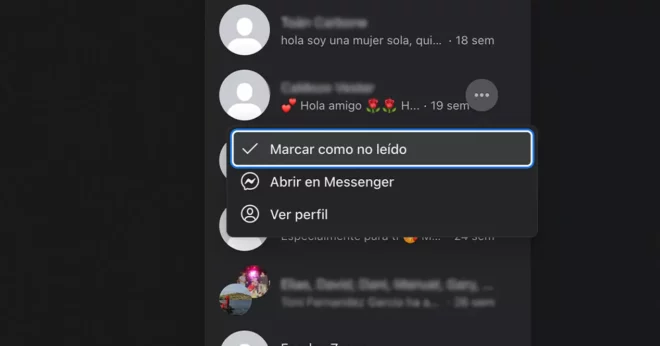
الآن ، مع كل من هذه الرسائل يمكنك القيام بإجراءات مختلفة:
- إذا نظرت عن كثب ، إلى يمين اسم المستخدم الذي أرسله إليك ، سيظهر الوقت الذي انقضى منذ أن كتب لك.
- بعد ذلك ، إذا قمت بتحريك مؤشر الماوس بالقرب من كل منهما ، فستظهر القائمة النموذجية للإعدادات أو خيارات النقاط الثلاث. اضغط عليها للوصول.
- أول شيء نراه هو خيار “وضع علامة كغير مقروءة” . سيؤدي هذا ، إذا قمنا بتنشيطه ، إلى تمييز نص هذه المحادثة باللون الأزرق ، بالإضافة إلى ظهور نقطة من نفس اللون على يمينها. السبب في أننا لا نتلقى أي إشعار من Facebook Messenger بخصوص هذه الرسائل هو أن النظام الأساسي ، تلقائيًا ، يكتشفها على أنها مقروءة ويخزنها في هذا المجلد المخفي إلى حد ما. لذا ، إذا كانت هذه رسالة مهمة حقًا ولكن في هذه اللحظة لا يمكنك الحضور إليها.
- يمكننا أيضًا أن نرى في المرتبة الثانية خيار “فتح في Messenger”. إذا حددت موقعًا لرسالة لا ينبغي تحديدها على أنها بريد عشوائي ، فما عليك سوى النقر هنا لإرسالها تلقائيًا إلى Messenger لمواصلة التحدث مع هذا الشخص.
- ومع ذلك ، إذا كان هذا المستخدم لا يبدو لك مثل أي شيء وترغب في النميمة قليلاً قبل الرد على شخص غريب بشكل خفيف ، فهذا هو خيار “عرض الملف الشخصي”. إجراء ، كما يوحي اسمه ، سيصل مباشرة إلى الملف الشخصي لهذا المستخدم.
في حالة تحديدنا أن هذه الرسالة من شخص غريب تمامًا ، أو وصلت بنوايا مشكوك فيها أو تم إرسالها إلينا عن طريق الخطأ ، فما عليك فعله هو:
- اضغط على المحادثة لفتحها.
- الآن ، بجانب اسم هذا المستخدم ، انقر فوق السهم لأسفل لعرض “إعدادات الدردشة”. نعم ، تختلف بعض التكوينات / الخيارات الجديدة عن سابقاتها.
- في هذا القسم ، يمكنك ، مرة أخرى ، إرسال الدردشة إلى Messenger بشكل طبيعي إذا كنت ترغب في ذلك.
- إذا كانت رسالة من شخص يزعجنا ، فيمكننا “حظرها” بالخيار الثاني.
- البديل الثالث الذي يعرضه لنا Facebook Messenger هو “حذف الدردشة” بحيث تختفي تمامًا.
- وأخيرًا ، في حال أردنا الإبلاغ عن المحادثة أو الإبلاغ عن خطأ ، فسيتعين علينا النقر فوق “حدث خطأ”